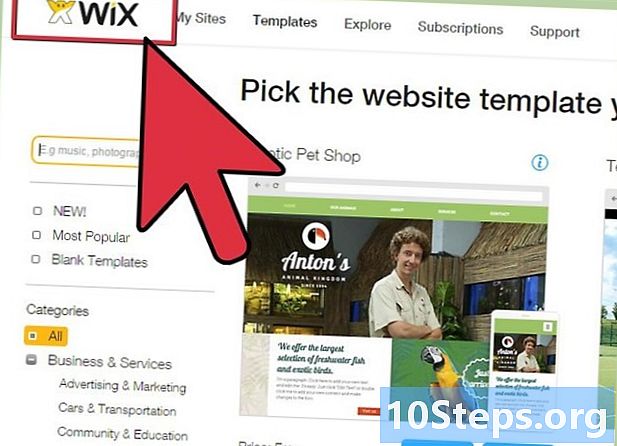İçerik
Diğer BölümlerBu wikiHow makalesi, kullanıcı adınızı Facebook görünen adınızla değiştirmek için Spotify hesabınızı Facebook'a nasıl bağlayacağınızı öğretir. Spotify, mevcut kullanıcı adınızı manuel olarak düzenlemenize izin vermiyor, ancak onu Facebook'a bağlamak Spotify görünen adınızı Facebook profil adınıza değiştirir.
Adımlar
Yöntem 1/2: Masaüstü Uygulamasını Kullanma
sağ üstteki düğme. Bu düğmeyi, uygulama penceresinin sağ üst köşesinde mevcut kullanıcı adınızın yanında bulabilirsiniz. Profil menünüzü açacaktır.
Tıklayın Ayarlar menüde. Bu, masaüstü uygulamasında Ayarlar sayfanızı açacaktır.

Aşağı kaydırın ve "Sosyal" altında "Facebook" u bulun.’ Bu bölümde sosyal medya ve etkileşim ayarlarınızı düzenleyebilirsiniz.
Tıkla FACEBOOK'A BAĞLAN buton. Bu, buradaki "Facebook" başlığının altındaki mavi düğmedir. Yeni bir açılır pencere açacak ve sizden Facebook'ta oturum açmanızı isteyecektir.
Açılır pencerede Facebook hesabınızda oturum açın. E-postanızı veya telefonunuzu ve şifrenizi girin ve ardından mavi Oturum aç buton. Bu, Spotify hesabınızı Facebook'unuza bağlayacaktır.- Spotify profiliniz artık kayıt sırasında seçtiğiniz profil adı yerine Facebook adınızı gösterecek.
- Spotify'ın sizin için Facebook'ta içerik yayınlamasına izin vermeniz istenirse şunu seçebilirsiniz: Şimdi değil veya tamam. Her iki durumda da hesabınız bağlanacaktır.
- Kullanıcı adınız otomatik olarak değiştirilmediyse, hesabınızdan çıkış yapmayı ve şununla tekrar giriş yapmayı deneyin: FACEBOOK İLE GİRİŞ seçeneği.
Yöntem 2/2: Mobil Uygulamayı Kullanma
Telefonunuzda veya tabletinizde Spotify uygulamasını açın. Spotify simgesi, içinde üç siyah ses dalgası bulunan yeşil bir daireye benziyor. Bunu ana ekranınızda veya Uygulamalar tepsisinde bulabilirsiniz.
Dokunmak Kitaplığınız sağ altta. Bu düğme, ekranınızın altındaki gezinme çubuğunda üç dikey çizgi gibi görünür. Kitaplık menünüzü açacaktır.
Sağ üstteki beyaz dişli simgesine dokunun. Bu düğme, Ayarlar menünüzü yeni bir sayfada açacaktır.
Dokunmak Sosyal Ayarlar menüsünde. Bu, sosyal medya ve etkileşim ayarlarınızı açacaktır.
Simgesine dokunun. Facebook'a Bağlan seçeneği. Bu, Facebook hesabınızda yeni bir sayfada oturum açmanızı isteyecektir.
- Spotify'ın Facebook'a erişmesine izin vermeniz istenirse, İzin vermek veya Devam et devam etmek için açılır pencerede.
- Telefonunuzda veya tabletinizde Facebook'unuzda otomatik olarak oturum açtıysanız, Devam et tekrar oturum açmak yerine.
Facebook hesabınızda oturum açın. E-postanızı veya telefonunuzu ve şifrenizi girin ve ardından mavi Oturum aç buton. Bu, Spotify'ınızı Facebook'unuza bağlar ve kullanıcı adınızı Facebook görünen adınızla değiştirir.
- Facebook'ta otomatik olarak oturum açtıysanız, sadece Devam et hesabınızı bağlamak için burayı tıklayın.